2017.5 OPEL VIVARO B radio
[x] Cancel search: radioPage 35 of 137
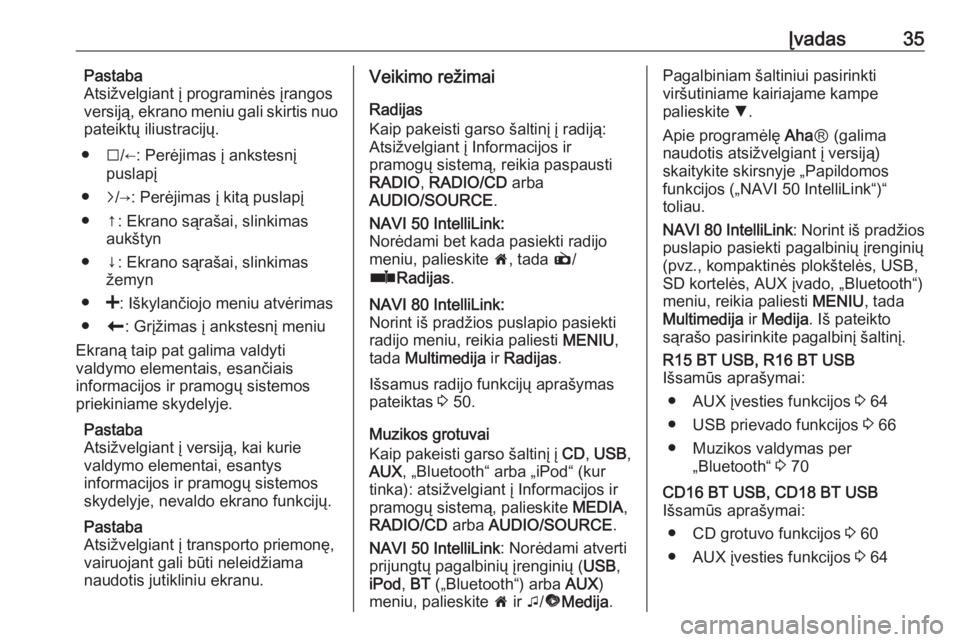
Įvadas35Pastaba
Atsižvelgiant į programinės įrangos
versiją, ekrano meniu gali skirtis nuo
pateiktų iliustracijų.
● I/←: Perėjimas į ankstesnį
puslapį
● j/→: Perėjimas į kitą puslapį
● ↑: Ekrano sąrašai, slinkimas aukštyn
● ↓: Ekrano sąrašai, slinkimas žemyn
● <: Iškylančiojo meniu atvėrimas
● r: Grįžimas į ankstesnį meniu
Ekraną taip pat galima valdyti
valdymo elementais, esančiais
informacijos ir pramogų sistemos
priekiniame skydelyje.
Pastaba
Atsižvelgiant į versiją, kai kurie
valdymo elementai, esantys
informacijos ir pramogų sistemos
skydelyje, nevaldo ekrano funkcijų.
Pastaba
Atsižvelgiant į transporto priemonę,
vairuojant gali būti neleidžiama
naudotis jutikliniu ekranu.Veikimo režimai
Radijas
Kaip pakeisti garso šaltinį į radiją:
Atsižvelgiant į Informacijos ir
pramogų sistemą, reikia paspausti
RADIO , RADIO/CD arba
AUDIO/SOURCE .NAVI 50 IntelliLink:
Norėdami bet kada pasiekti radijo
meniu, palieskite 7, tada è/
ñ Radijas .NAVI 80 IntelliLink:
Norint iš pradžios puslapio pasiekti
radijo meniu, reikia paliesti MENIU,
tada Multimedija ir Radijas .
Išsamus radijo funkcijų aprašymas
pateiktas 3 50.
Muzikos grotuvai
Kaip pakeisti garso šaltinį į CD, USB ,
AUX , „Bluetooth“ arba „iPod“ (kur
tinka): atsižvelgiant į Informacijos ir
pramogų sistemą, palieskite MEDIA,
RADIO/CD arba AUDIO/SOURCE .
NAVI 50 IntelliLink : Norėdami atverti
prijungtų pagalbinių įrenginių ( USB,
iPod , BT („Bluetooth“) arba AUX)
meniu, palieskite 7 ir t/ü Medija .
Pagalbiniam šaltiniui pasirinkti
viršutiniame kairiajame kampe
palieskite S.
Apie programėlę AhaⓇ (galima
naudotis atsižvelgiant į versiją)
skaitykite skirsnyje „Papildomos
funkcijos („NAVI 50 IntelliLink“)“
toliau.
NAVI 80 IntelliLink : Norint iš pradžios
puslapio pasiekti pagalbinių įrenginių
(pvz., kompaktinės plokštelės, USB,
SD kortelės, AUX įvado, „Bluetooth“)
meniu, reikia paliesti MENIU, tada
Multimedija ir Medija . Iš pateikto
sąrašo pasirinkite pagalbinį šaltinį.R15 BT USB, R16 BT USB
Išsamūs aprašymai:
● AUX įvesties funkcijos 3 64
● USB prievado funkcijos 3 66
● Muzikos valdymas per „Bluetooth“ 3 70CD16 BT USB, CD18 BT USB
Išsamūs aprašymai:
● CD grotuvo funkcijos 3 60
● AUX įvesties funkcijos 3 64
Page 50 of 137

50RadijasRadijasNaudojimas.................................. 50
Stočių paieška ............................. 52
Automatinio įrašymo sąrašai ........ 54 Radijo duomenų sistema (RDS) ..55
Skaitmeninis radijas .....................58Naudojimas
Radijo transliacijų priėmimas
Radijo transliacijas gali trikdyti statinė elektra, triukšmas, iškraipymas ar
transliacijos praradimas dėl:
● atstumo nuo siųstuvo pasikeitimo
● panašių signalų priėmimo dėl trukdžių
● kliūčių
R15 BT USB, R16 BT USB,
CD16 BT USB, CD18 BT USB –
valdymo elementai
Svarbiausi radijo valdymo mygtukai
yra šie:
● RADIO : Aktyvinti radiją, keisti
dažnio diapazoną
● 2 3 : Stoties paieška
● OK: Keisti dažnį
● Radijo stočių mygtukai 1...6: Įrašytų radijo stočių mygtukai●SETUP : Sistemos nuostatos,
automatinis radijo stočių
įrašymas
● TEXT : Rodyti radijo tekstinę
informaciją
Radijo aktyvinimas
Norėdami perjungti garso šaltinį į
radiją, spauskite RADIO.
Pradedama priimti pirmiau parinkta
radijo stotis.
Dažnio diapazono pasirinkimas
Paspaudinėkite RADIO, kad
perjungtumėte galimus dažnio ruožus (pvz. FM1, FM2 arba AM).
Bus priimama anksčiau tame dažnio
diapazone parinkta radijo stotis.
„NAVI 50 IntelliLink“ – valdymo
elementai
Radijui valdyti naudokitės jutikliniu ekranu.
Page 54 of 137

54RadijasNAVI 80 IntelliLink – rankinė stočių
paieška
Pasirinkite pageidaujamą dažnio
diapazoną ir palieskite < arba >, kad
žingsneliais pereitumėte į kitą
(ankstesnį) dažnį.Išsaugotų stočių paieška Leidžia jums iškviesti jau išsaugotas
radijo stotis.
Kad įrašytumėte stotį, pasirinkite
pageidaujamą dažnio diapazoną ir stotį, tada palieskite Išankstinė
nuostata , kad parodytumėte įrašytus
parankinius.
Palieskite ir palaikykite pageidaujamą
vietą, kol išgirsite pyptelėjimą.
Parankinio vietoje pasirodo radijo
stoties dažnis arba pavadinimas: taip
patvirtinama, kad stotis įrašyta.
Viename dažnio diapazone galima
įrašyti 6 stočių.
Kitas būdas: pasirinkite
pageidaujamą dažnio diapazoną ir
stotį, tada pasirinkite Dažnis arba
Sąrašas . Palieskite <, kad
atvertumėte iškylantįjį meniu, tada
pasirinkite Įrašyti kaip išankstinęnuostatą. Palieskite ir palaikykite
pageidaujamą vietą, kol išgirsite
pyptelėjimą.Įrašytos radijo stoties iškvietimas Norėdami iškviesti stotį, pasirinkitepageidaujamą dažnio diapazoną irpalieskite Išankstinė nuostata , kad
parodytumėte įrašytus parankinius.
Tada pasirinkite pageidaujamą
parankinę radijo stotį.Radijo stoties pavadinimo paieška (tik FM)
Pasirinkite FM dažnio diapazoną ir
tada palieskite Sąrašas, kad būtų
pateiktas abėcėlinis pasiekiamų
radijo stočių sąrašas.
Palieskite ↑ arba ↓, jei norite rankiniu
būdu atlikti reikiamos radijo stoties
pavadinimo paiešką. Jei radijo stoties pavadinimo nėra, gali būti rodomas
dažnis.
Abėcėliniame sąraše iš viso gali būti
iki 50 geriausiai signalą priimančių
radijo stočių. Šį sąrašą galima bet
kuriuo metu atnaujinti; žr. skyrių
„Automatinio įrašymo sąrašai“
3 54.Automatinio įrašymo
sąrašai
Radijo stotis, kurių transliacijos
geriausiai priimamos dažnio
diapazone, galima surasti ir
užprogramuoti automatiškai, su
automatinio programavimo funkcija.
Automatinis stočių
programavimas
R15 BT USB, R16 BT USB,
CD16 BT USB, CD18 BT USB –
automatinis stočių įrašymas
FM diapazone yra automatinio
įrašymo sąrašas (AST), kuriame
galima įrašyti šešias radijo stotis.
Klausydamiesi radijo, nuspauskite ir
palaikykite RADIO: Į AST
automatiškai įrašomos šešios radijo
stotys, pasižyminčios stipriausiu
transliacijos signalu.
Pastaba
Dėl signalo stiprumo kartais gali būti įrašytos mažiau nei šešios radijo
stotys.
Page 71 of 137

„Bluetooth“ muzika71R15 BT USB, R16 BT USB,
CD16 BT USB, CD18 BT USB –
muzikos grojimas per „Bluetooth“
„Bluetooth“ ryšys
Tarp garso prietaiso ir informacijos
bei pramogų sistemos per „Bluetooth“ turi būti užmegztas ryšys, t. y. prieš
naudojant prietaisas turi būti
suporintas su automobiliu.
Žr. skyriaus „Telefonas“ temą
„Bluetooth“ ryšys“ 3 118.
● Daugiausiai galima susieti ir į prietaisų sąrašą įrašyti penkis
įrenginius, tačiau vienu metu
prijungtas gali būti tik vienas.
● Jei prietaisas turi garso grotuvo ir
telefono funkcijas, abi jos bus
susietos. Mobiliojo telefono
susiejimas 3 116.
● Naudojant garso grotuvą, telefono funkcijos lieka aktyvios,
o naudojantis telefonu garso
atkūrimas pristabdomas.Pagalbinio garso prietaiso susiejimas
su informacijos ir pramogų sistema
Norėdami susieti garso įrenginį,
paspauskite TEL ir pasirinkite Susieti
prietaisą , pasukdami ir paspausdami
OK . Pateikiamas ekranas Parengta
susieti .
Tada garso prietaise suraskite
netoliese esantį „Bluetooth“ įrenginį.
Iš sąrašo garso prietaise išrinkite
My Radio (t. y. sistemos pavadinimą)
ir (jei reikia) garso prietaiso klaviatūra
įveskite informacijos ir pramogų
sistemos ekrane rodomą susiejimo
kodą.
Pastaba
Jei garso prietaisas neturi ekrano,
įveskite jame numatytąjį susiejimo
kodą ir tada šį kodą pakartokite
Informacijos ir pramogų sistemoje.
Numatytąjį susiejimo kodą rasite šio prietaiso naudotojo vadove.
Paprastai jis būna 0000.
Priklausomai nuo prietaiso,
susiejimo kodą gali tekti įvesti
atvirkščiai, t. y. pirmiausia –
Informacijos ir pramogų sistemoje.Jei susieti nepavyksta, sistema grįžta
į ankstesnį meniu ir pateikiamas
atitinkamas pranešimas. Jei reikia,
pakartokite procedūrą.
Užbaigus susiejimo procedūrą,
informacijos ir pramogų sistemos
ekrane pateikiamas patvirtinimo
pranešimas, o po to parodomas
susietos garso sistemos
pavadinimas.
Pastaba
Kai aktyvus „Bluetooth“ ryšys, garso prietaisą valdant per informacijos ir
pramogų sistemą greičiau senka jo baterija.
Garso prietaiso prijungimas
Atlikus susiejimo procedūrą, garso
prietaisai yra automatiškai
prijungiami prie informacijos ir
pramogų sistemos.
Norint prijungti bet kokį susietą garso
prietaisą arba prijungti prie kito
susieto garso prietaiso (ne esamojo),
reikia paspausti TEL ir nurodyti
punktą Parinkti prietaisą . Bus
pateiktas susietų garso prietaisų
sąrašas.
Page 120 of 137

120TelefonasPastaba
Jei naujojo porinimo procedūros
metu automatiškai prijungiamas
kitas telefonas, jis bus automatiškai atjungtas, kad būtų galima tęsti
naujojo porinimo procedūrą.
Susiejimas leidžia laisvų rankų
įrangai atpažinti ir įrašyti mobilųjį
telefoną į prietaisų sąrašą.
Daugiausiai galima susieti ir į
prietaisų sąrašą įrašyti 5 mobiliuosius telefonus, tačiau vienu metu
prijungtas gali būti tik vienas.
Pastaba
Atsižvelgiant į NAVI 50 IntelliLink
versiją, galima susieti daugiausiai
aštuonis mobiliuosius telefonus.
Baigus susiejimo procedūrą,
informacijos ir pramogų sistemos
ekrane pateikiamas susieto telefono
pavadinimas ir mobilusis telefonas
automatiškai prijungiamas prie
„laisvų rankų“ telefono sistemos.
Tada mobilųjį telefoną galima valdyti
informacijos ir pramogų sistemos
valdymo elementais.Pastaba
Kai aktyvus „Bluetooth“ ryšys,
naudojantis „laisvų rankų“ telefono
sistema greičiau senka mobiliojo
telefono baterija.
R15 BT USB, R16 BT USB,
CD16 BT USB, CD18 BT USB –
mobiliojo telefono susiejimas
Kad susietumėte telefoną su „laisvų
rankų“ telefono sistema, spustelėkite
TEL ir pasirinkite Susieti prietaisą ,
sukdami ir spustelėdami OK.
Pateikiamas ekranas Parengta
susieti .
Mobiliajame telefone suraskite
netoliese esantį „Bluetooth“ prietaisą.
Iš sąrašo mobiliajame telefone
išrinkite My Radio (t. y. „laisvų rankų“
telefono sistemos pavadinimą) ir mobiliojo telefono klaviatūra įveskite
informacijos ir pramogų sistemos
ekrane rodomą susiejimo kodą.
Jei susieti nepavyksta, sistema grįžta
į ankstesnį meniu ir pateikiamas
atitinkamas pranešimas. Jei reikia,
pakartokite procedūrą.NAVI 50 IntelliLink – mobiliojo
telefono susiejimas
Palieskite 7, tada ÿNUOSTATA (-
OS) .
Pasirinkite Bluetooth, tada Ieškoti
„Bluetooth“ įrenginio arba Išorinio
įrenginio įgaliojimas .
Kitas būdas: meniu ekrane
Telefonas palieskite y.
Mobiliajame telefone suraskite
netoliese esantį „Bluetooth“ prietaisą.
Iš sąrašo mobiliajame telefone
išrinkite telefono laisvų rankų įrangos sistemos pavadinimą (pvz.
MEDIA-NAV ), tada (jeigu reikia),
naudodami mobiliojo telefono
klaviatūrą, įveskite informacijos ir
pramogų sistemos ekrane rodomą
susiejimo kodą.
Pastaba
Susiejimo kodas informacijos ir
pramogų sistemos ekrane gali būti
rodomas tik tam tikrą laiko tarpą.
Numatytasis susiejimo kodas yra
0000 . Norint pakeisti šį susiejimo
kodą prieš pradedant susiejimo
procedūrą, reikia pasirinkti Keisti
slaptažodį , kad būtų atnaujinta.